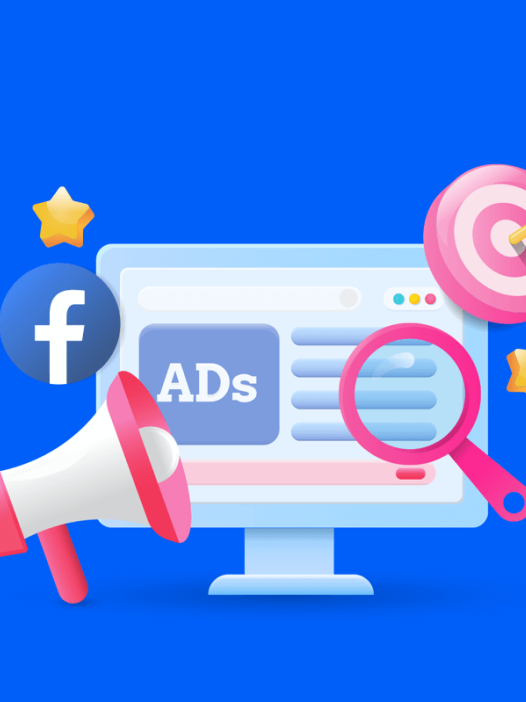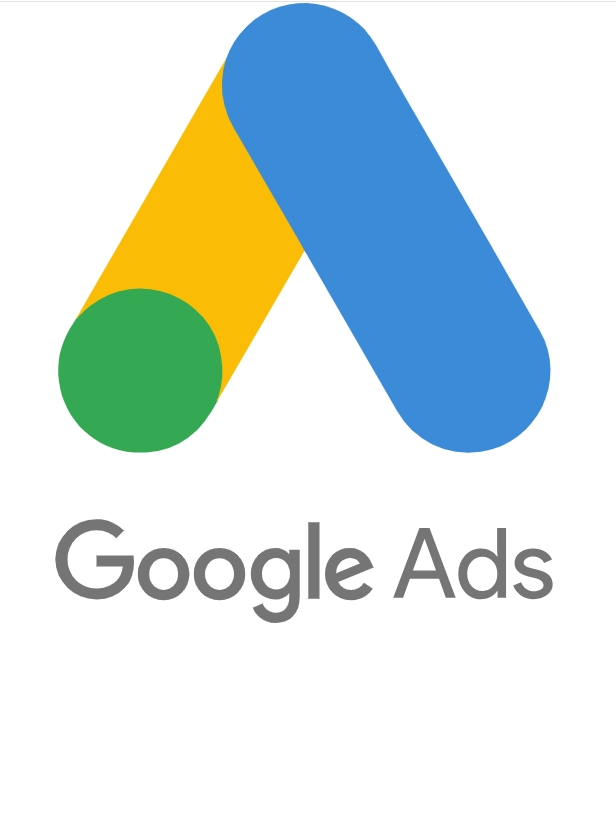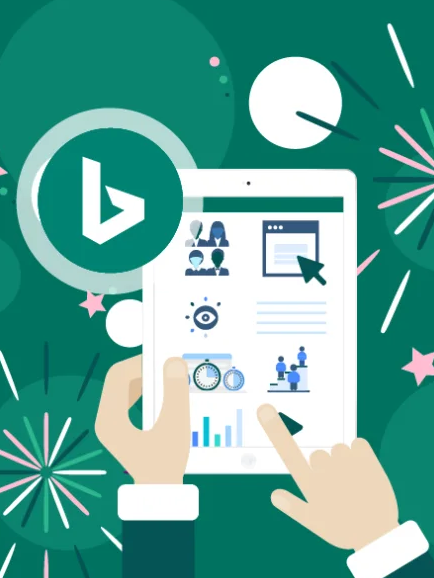如何排查 Criteo Feed 报错并修复?

Criteo 动态广告的投放效果,离不开高质量、结构正确的产品 Feed(商品目录数据)。但在实际操作中,我们常常会遇到 Feed 上传失败、字段识别错误或商品无法展示等问题。本篇文章将手把手教你如何排查 Criteo Feed 报错,并快速进行修复,避免影响广告上线和投放效果。
一、常见 Feed 报错类型及原因
在 Criteo 的 Feed 审核或抓取过程中,常见的错误主要包括以下几类:
- 字段缺失(Missing Fields):必填字段未提供,如 ID、title、link、price等
- 格式错误(Invalid Format):某些字段的格式不符合要求,如价格不是数字、图片URL无效等
- 重复数据(Duplicate IDs):Feed 出现多个相同的 product ID,导致商品重复
- 无法访问(Fetch Error); Criteo 无法访问 Feed 链接或链接返回 404、403 等错误码
- 库存异常(Availability Errors):未正确标明商品是否 in stock / out of stock
- 图片问题(Image Issues):图片链接错误、分辨率太低或加载失败
二、如何查看 Feed 报错?
你可以通过 Criteo 广告后台或联系技术支持查看 Feed 的报错详情。
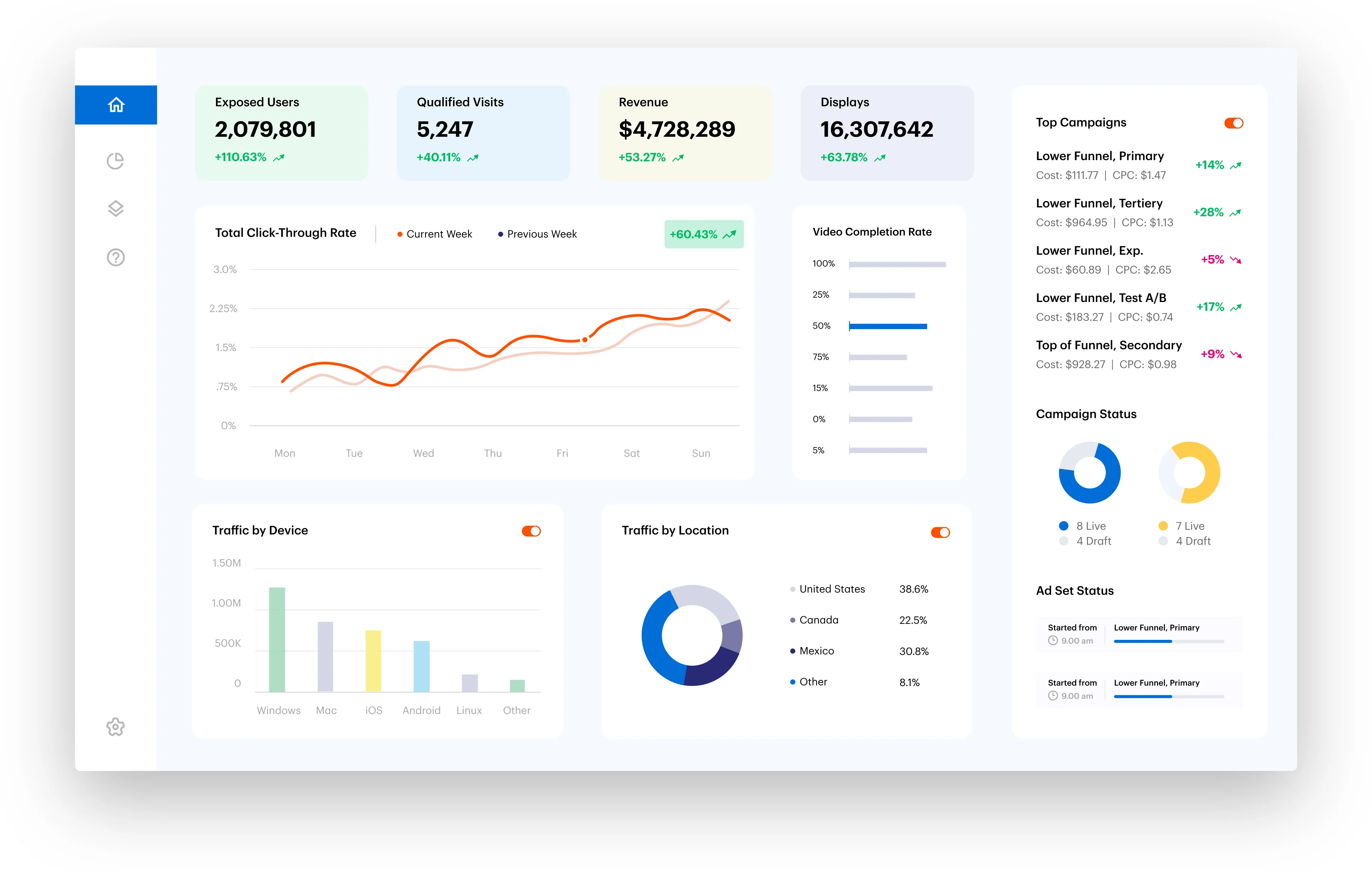
方法一:通过 Criteo 管理平台后台
1. 登录 Criteo 广告账户
2. 进入左侧菜单栏的 Catalog(产品目录) 页面
3. 找到你上传的 Feed,点击进入详情页
4. 查看系统提供的 “错误报告”(Errors) 或 “处理状态(Processing status)”
如果系统检测到错误,通常会列出报错数量,并可下载详细错误日志(CSV 格式),包括出错的商品 ID、字段名及错误说明。
方法二:查看 Email 报告
当 Feed 上传失败或字段异常较多时,系统也会向绑定邮箱发送一封错误报告邮件,包含下载链接与说明。
三、如何修复常见错误?
- 字段缺失:检查是否遗漏必填字段,如 product ID、title、price、image\_link,添加后重新上传
- 格式错误:按照 Criteo 官方字段规范修正格式,如价格为“99.99”,货币为“USD”,图片为完整URL
- 重复ID:确保每个商品行的 ID 唯一,清除重复项
- 链接失效:检查商品页面、图片链接是否有效且公开可访问,避免跳转错误
- 库存标记错误:availability 字段应为“in stock”或“out of stock”,不接受其他标注形式
- 图片加载失败:确保图片地址正确,分辨率不低于 300x300,避免重定向过多或文件过大
✅ 建议使用 Excel、Google Sheets 或脚本工具统一清洗字段格式,并进行格式验证。
四、Feed 修复后如何重新提交?
1. 在本地修复好 Feed 文件内容(CSV/XML格式)
2. 上传到指定的 URL 或 FTP 地址
3. 回到 Criteo 广告后台,点击“重新抓取(Re-fetch Feed)”或等待系统自动重新拉取(通常每日抓取一次)
4. 可手动点击“验证(Validate)”或“刷新状态”按钮查看修复效果
如仍存在报错,系统会再次生成最新错误报告供你查看。
五、Feed 报错排查小贴士
✅ 使用 UTF-8 编码保存 Feed 文件,避免乱码问题
✅ 检查链接是否使用 https 开头,确保可访问
✅ 建议每日定时更新 Feed,避免价格、库存过期
✅ 对于产品过多的 Feed,可先上传部分数据测试,避免一次性大规模出错
✅ 使用唯一识别 ID,避免商品数据被误识别或覆盖
展开查看全文
内容是否有帮助? 是
是 否
否
 是
是 否
否CriteoCriteo Feed